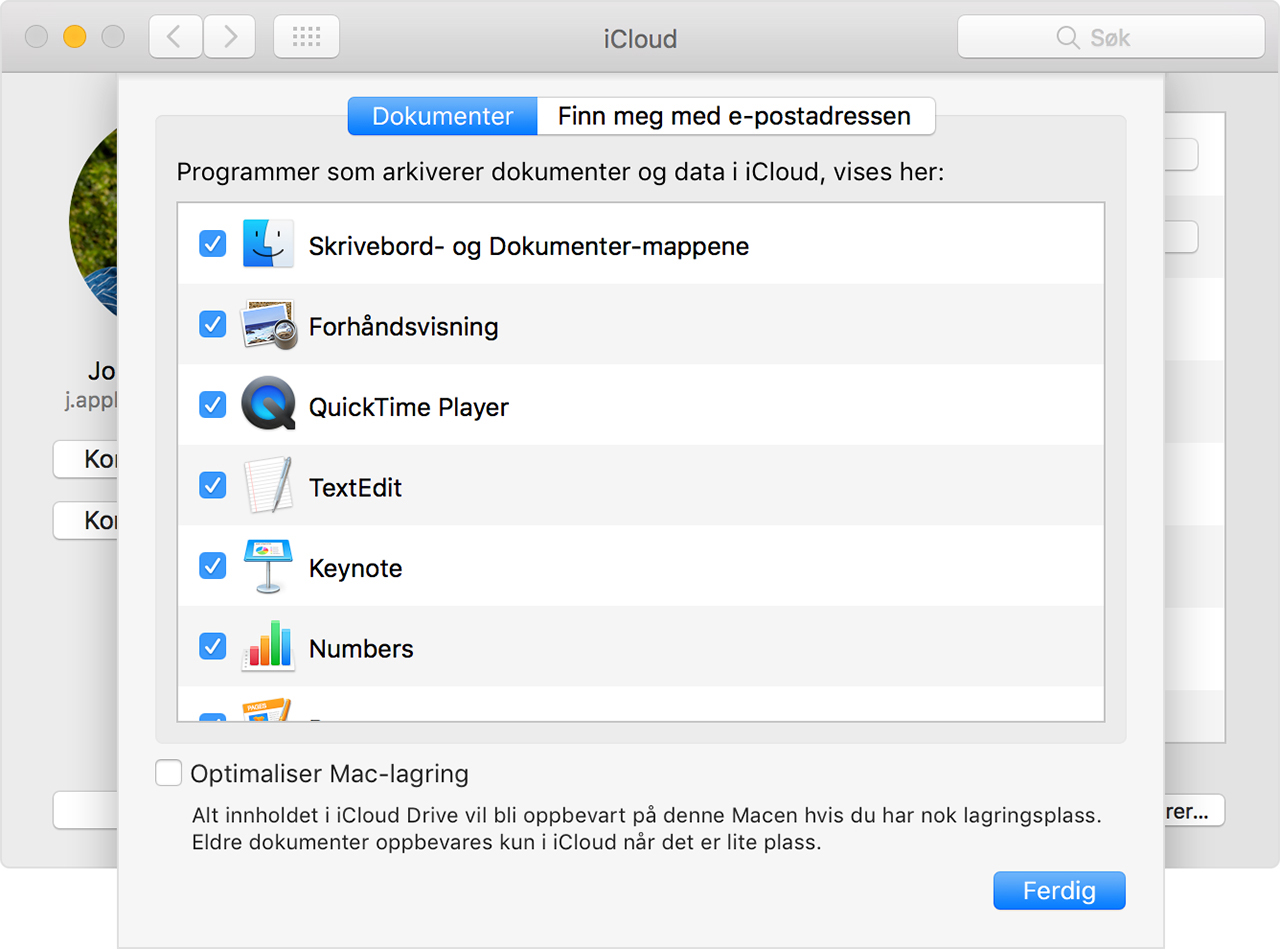Slik bruker du profesjonelle programmer med optimalisert lagring
Sørg for at filene i prosjektene dine alltid er tilgjengelige på Mac-maskinen din når du bruker optimalisert lagring.
Enkelte profesjonelle programmer kan opprette prosjekter som bruker filer lagret på diverse plasseringer på Mac-maskinen din. Hvis du bruker et profesjonelt program og optimalisert lagring for iCloud Drive, velger du blant disse alternativene for å sørge for at prosjektfilene alltid er tilgjengelige på Mac-maskinen din.
Hvis du vil fortsette å bruke optimalisert lagring
Hvis du vil fortsette å bruke optimalisert lagring slik at Mac-maskinen din kan bruke mindre lagringsplass automatisk, må du lagre prosjektfilene dine utenfor iCloud Drive. Du kan for eksempel lagre prosjektfilene dine i Hjem-mappen:
Velg Gå > Verktøy fra menylinjen i Finder.
Opprett en mappe for prosjektene dine i Hjem-mappen, og flytt prosjektene dine til den aktuelle mappen.
Alternativt kan du dra mappen til Finder-sidepanelet eller Dock for enkel tilgang.
Hvis du lagrer Skrivebord- og Dokumenter-mappene i iCloud Drive, må du lagre prosjektfilene utenfor disse mappene.
Hvis du vil fortsette å bruke iCloud Drive
Hvis du vil fortsette å bruke iCloud Drive slik at prosjektfilene er tilgjengelige på alle enhetene dine, kan du slå av Optimaliser Mac-lagring:
Velg Apple-menyen () > Systemvalg og klikk på iCloud.
Klikk på Alternativer-knappen ved siden av iCloud Drive.
Slå av Optimaliser Mac-lagring.